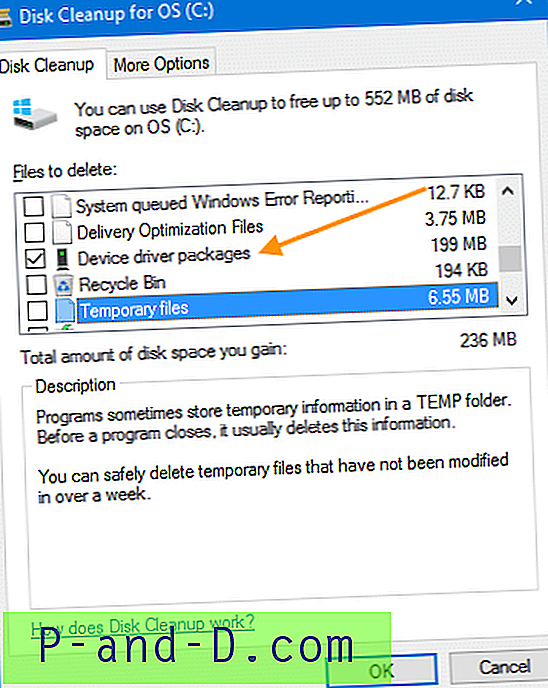Kodi เป็นสถานที่ที่ดีที่สุดสำหรับการดูรายการทีวี, ภาพยนตร์, การเขียนโปรแกรมกีฬา, เพลง, รายการสด, ภาพและอื่น ๆ อีกมากมาย แต่หลายครั้งคุณอาจประสบปัญหากับแอพ Kodi สำหรับคอมพิวเตอร์พีซีและ Android ปัญหาที่พบบ่อยที่สุดของ Kodi Addon คือ“ Error Script Failed”
ปัญหาเกิดขึ้นจริงเนื่องจากรุ่น Kodi ไม่สนับสนุนไฟล์ที่เก็บหรือการสะสมแคช Kodi ดังนั้นไม่ว่าคุณจะต้องอัปเดต addon ปรับลด Kodi หรือล้างแคช วันนี้ฉันมีวิธีแก้ไขสองสามข้อเพื่อแก้ไขปัญหาใน Kodi XBMC
โซลูชันที่ 1. ดาวน์โหลด Kodi เวอร์ชั่นที่เก่ากว่า
- ไปที่หน้าดาวน์โหลด Kodi
- เลื่อนลงและคลิกที่รุ่นเก่ากว่า
- ตอนนี้เลือกระบบปฏิบัติการของคุณ (ใช้ ARM สำหรับ Android)
- ค้นหาตัวเลือกที่ชื่อ Old และคลิก
- ดาวน์โหลดเวอร์ชั่นเก่ากว่านี้ คุณ ทำเสร็จแล้ว!
โซลูชันที่ 2 บังคับให้อัปเดต Add-on
- ไปที่การตั้งค่า
- เปิด ตัวจัดการไฟล์
- ค้นหาปัญหาที่เป็นสาเหตุของ Add-on
- เปิด Add-on และ อัปเดตไฟล์ (อัปเดตแม้ว่าจะเป็น ไฟล์ ล่าสุด)
- ปัญหาจะได้รับการแก้ไข
โซลูชัน 3. ล้างแคชการบำรุงรักษา
หากข้อมูลแคชได้รับการเติมแล้ว Kodi สามารถแสดงรหัสข้อผิดพลาดในการสตรีมและเล่น คุณต้องล้างแคชเพื่อการสตรีมที่ราบรื่น
ติดตั้งโปรแกรมเสริมการบำรุงรักษาดิบ
- เปิด Kodi แล้วไปที่การ ตั้งค่า
- ภายใต้การตั้งค่าคลิกที่ตัว จัดการไฟล์
- เปิด เพิ่มแหล่งที่มา
- ตอนนี้คลิกที่ไม่มีและเพิ่ม URL - http://solved.no-issue.is/

เพิ่มพื้นที่เก็บข้อมูล
- คลิก เสร็จสิ้น และตั้งชื่อให้กับไฟล์
- ตอนนี้คลิกที่ ปุ่มหน้าแรก ใน Kodi
- ภายใต้การตั้งค่าอีกครั้งคลิกที่การตั้งค่า
- ตอนนี้คลิกที่ Add-on
- คลิกที่ ติดตั้งจากไฟล์ซิป และค้นหาไฟล์ซิป
- ตอนนี้คลิกที่โฟลเดอร์การบำรุงรักษาและติดตั้ง zip repository.rawmaintenance.zip
- ตอนนี้อีกครั้งภายใต้ Add-on คลิกที่ ติดตั้งจากพื้นที่เก็บข้อมูล
- คลิก & ติดตั้ง RAW Maintenace Kodi Add-on และเสร็จสิ้น
ล้างแคช Kodi
- เมื่อคุณติดตั้งโปรแกรมเสริมดิบเรียบร้อยแล้ว
- ไป ที่หน้าแรก ของ Kodi
- คลิกที่ โปรแกรม และ เปิดการบำรุงรักษาดิบ
- ภายใต้การบำรุงรักษาดิบ ให้ ล้างแพคเกจ แคช และ ล้างข้อมูล

ดูวิดีโอนี้บน YouTube
สมัครสมาชิกบน YouTube
โซลูชันที่ 4 ล้างฐานข้อมูลขยะ
ไฟล์ฐานข้อมูลล้าสมัยหลายครั้งอาจทำให้เกิดปัญหา ดังนั้นจะเป็นการดีกว่าที่จะลบไฟล์ฐานข้อมูลบนพีซีหรืออุปกรณ์ Android ของคุณเพื่อแก้ไขปัญหา
- ไปที่การตั้งค่าของ Kodi
- และคลิกที่ตัว จัดการไฟล์
- ตอนนี้คลิกที่ ไดเรกทอรีโปรไฟล์ (ปัจจุบันโดยค่าเริ่มต้น)
- คลิกที่ ฐานข้อมูล
- ภายใต้ฐานข้อมูลค้นหาตัวเลือกที่ชื่อ Addons.db (อาจมีตัวเลข)
- สำหรับ Android: ยาวบน Addons.db และเพียงลบฐานข้อมูล
- สำหรับ พีซี: ค้นหา % Appdata ใน windows และเปิด Kodi> ข้อมูลผู้ใช้> ฐานข้อมูล และค้นหาไฟล์ Addons.db และลบ
โซลูชัน 5. ใช้บริการ VPN ใด ๆ
วิดีโอหลายรายการอาจไม่สตรีม จำกัด ประเทศ ดังนั้นจึงเป็นการดีกว่าที่จะใช้บริการ VPN ใด ๆ
- สำหรับ Android คุณสามารถใช้ Opera VPN
- สำหรับพีซีมีบริการ VPN ที่ดีมากมาย (มีการค้นหาโดย Google)
หมายเหตุสุดท้าย: ในการเปิด ตัวเลือกเพิ่มเติมบนอุปกรณ์ Android ของคุณคุณจะต้องกด ไฟล์เป็น เวลานาน แต่จำเป็นต้องคลิกเพียงครั้งเดียวเมื่อคุณใช้บนแล็ปท็อปพีซี ฉันหวังว่าโพสต์จะมีประโยชน์แสดงความคิดเห็นด้านล่างสำหรับคำแนะนำข้อสงสัยของคุณ



![[ความใกล้เคียง] โทรศัพท์แสดงไฟสีแดงเสมอ](http://p-and-d.com/img/tech-tips/607/phone-always-showing-red-light.jpg)